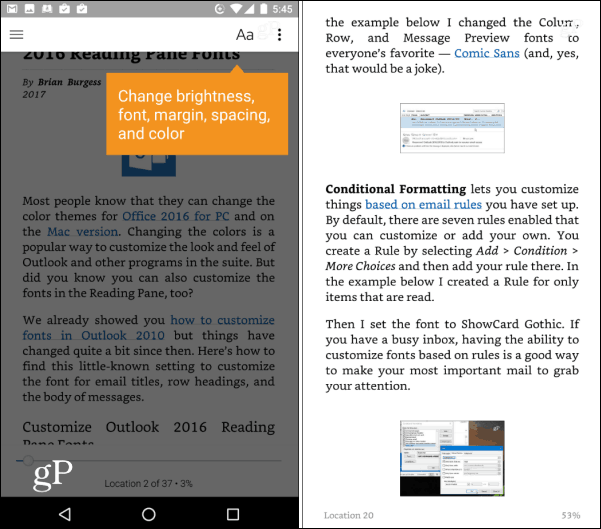Comment changer la couleur de la bordure de la fenêtre dans Windows 11
Windows 11 Héros / / May 01, 2023

Dernière mise à jour le
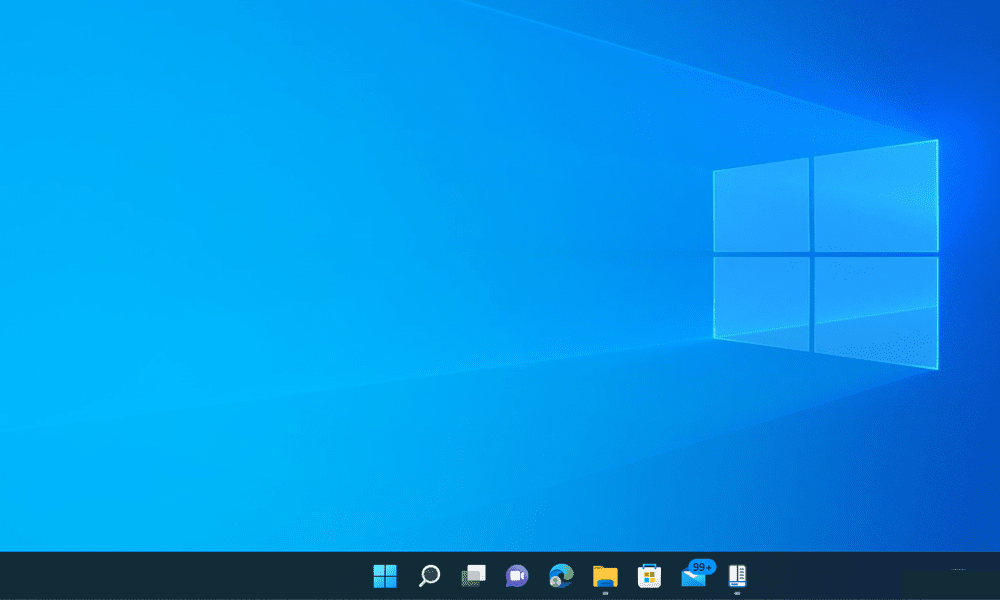
Ajoutez une touche personnelle à votre interface Windows 11 en modifiant les couleurs des bordures de vos applications en cours d'exécution. Voici comment.
Voulez-vous personnaliser l'apparence de vos applications de bureau Windows 11? Changer la couleur de la bordure de la fenêtre est un moyen rapide et facile de le faire.
La modification de la couleur de la bordure peut vous aider à créer un aspect plus cohérent ou contrasté pour vos applications et fenêtres. Nous allons vous montrer comment changer la couleur de la bordure de la fenêtre dans Windows 11 ci-dessous.
Comment activer les couleurs de bordure de fenêtre sur Windows 11
Par défaut, Windows 11 n'a pas de couleur de bordure autour de vos fenêtres. Les bordures utilisées sont transparentes et se confondent avec l'arrière-plan. Si vous souhaitez utiliser une couleur de bordure de fenêtre, vous devez d'abord l'activer.
Pour activer les couleurs de bordure de fenêtre sur Windows 11 :
- Ouvrez le Paramètres app via le menu Démarrer ou appuyez sur la touche Touche Windows + I sur votre clavier.
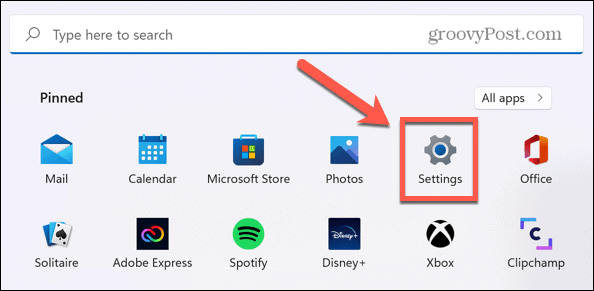
- Dans Paramètres, Cliquez sur Personnalisation.
- A droite, cliquez Couleurs.
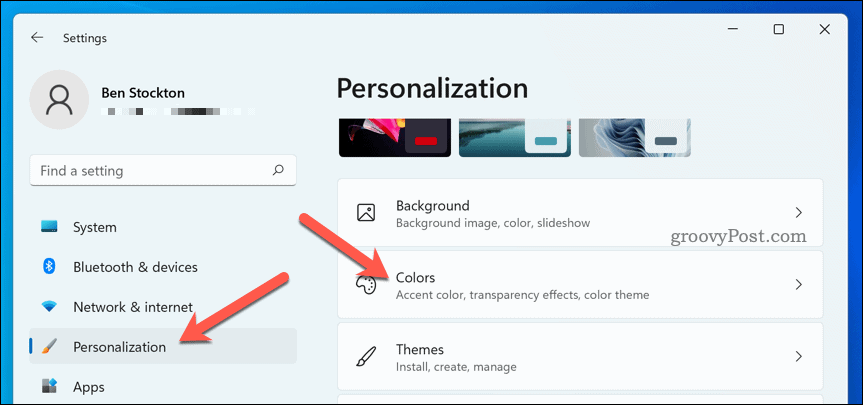
- Cliquez sur l'interrupteur à bascule pour Afficher la couleur d'accent sur les barres de titre et les bordures des fenêtres au Sur position.
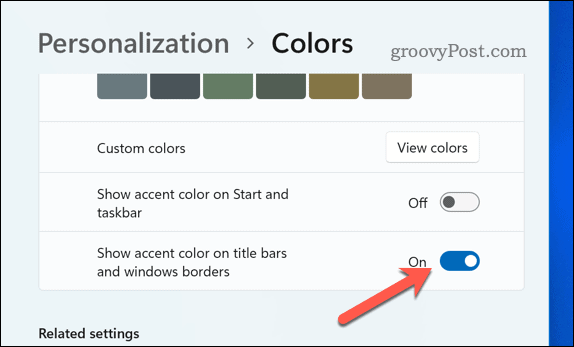
Cela appliquera la couleur d'accent choisie aux bordures de votre fenêtre. Vous pouvez changer votre couleur d'accent de la même Couleurs menu dans Paramètres.
Comment changer la couleur de la bordure de la fenêtre sur Windows 11
Si vous souhaitez modifier la couleur de la bordure de la fenêtre en quelque chose de différent de votre couleur d'accentuation, vous pouvez facilement la définir à l'aide de l'application Paramètres.
Pour utiliser une couleur unie pour la bordure et l'arrière-plan de votre fenêtre :
- Ouvrez le Paramètres menu via le menu Démarrer ou appuyez sur la touche Touche Windows + I sur votre clavier.
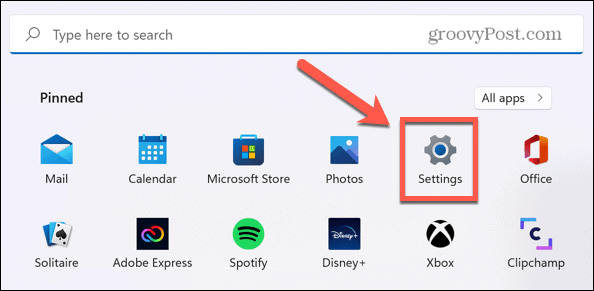
- Cliquez sur Personnalisation sur la gauche.
- Cliquez sur Couleurs sur la droite.
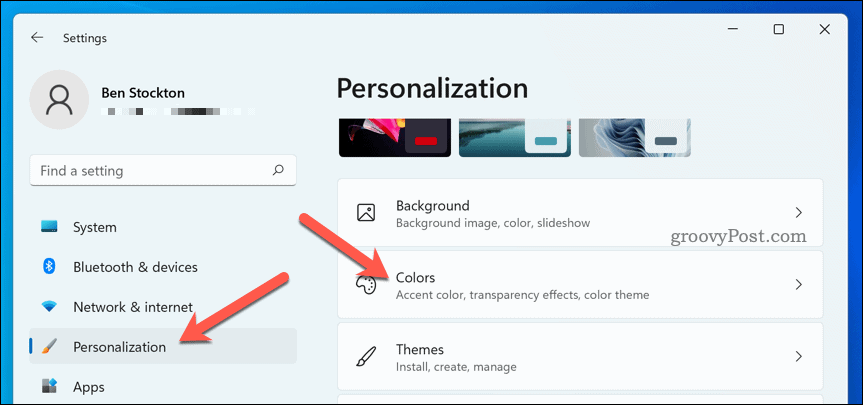
- Sous Couleur d'accentuation, sélectionnez une option dans la Couleurs des fenêtres choix disponibles.
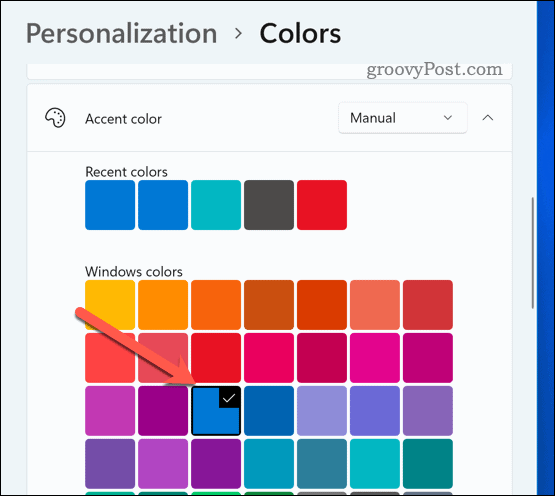
Dès que vous mettez à jour votre choix de couleur, les couleurs de bordure de vos fenêtres seront mises à jour. Vous pouvez le changer aussi souvent que vous le souhaitez pour trouver la bonne couleur. Vous pouvez quitter le menu Paramètres dès que vous avez terminé.
Personnaliser votre PC Windows 11
Changer la couleur de la bordure de la fenêtre dans Windows 11 est un moyen simple et amusant de personnaliser votre PC. Vous pouvez utiliser différentes méthodes pour le personnaliser, avec différentes couleurs et thèmes disponibles.
Vous souhaitez personnaliser votre PC autrement? Vous pourriez configurez votre PC pour changer votre arrière-plan automatiquement en utilisant Windows Spotlight ou utiliser différents arrière-plans sur différents moniteurs. Vous pouvez aussi personnaliser le fond d'écran de l'écran de verrouillage sur votre PC Windows 11 à quelque chose de plus vivant.
Bien sûr, vous pouvez toujours définir un arrière-plan statique sur Windows 11 en utilisant l'image que vous avez choisie (ou en utilisant un préréglage intégré).
Comment trouver votre clé de produit Windows 11
Si vous avez besoin de transférer votre clé de produit Windows 11 ou si vous en avez simplement besoin pour effectuer une installation propre du système d'exploitation,...